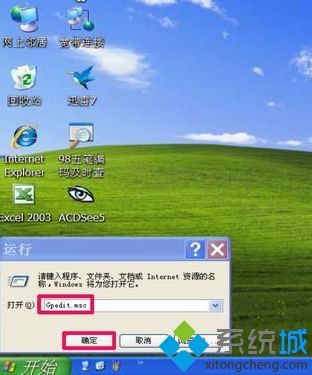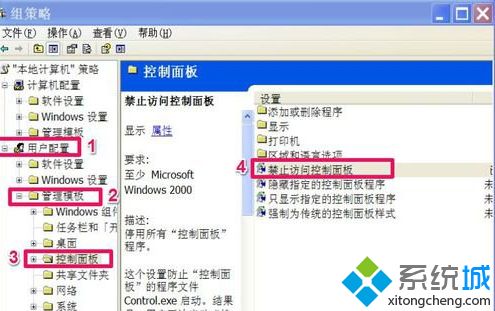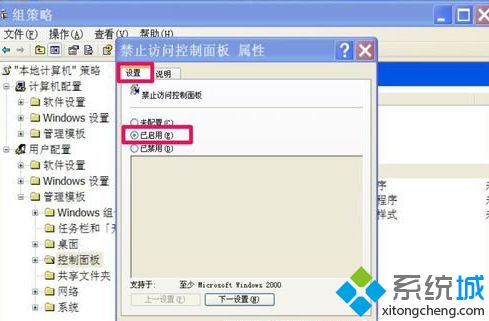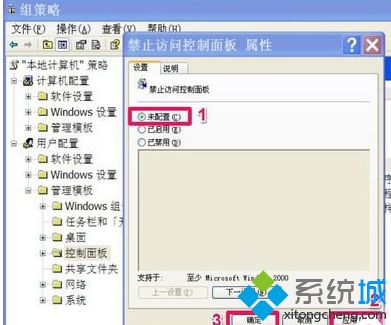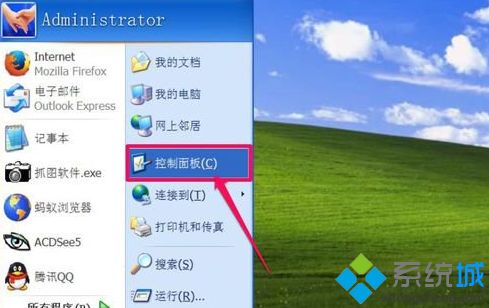通常情况下,在windows
html' target='_blank'>
xp系统中,要打开控制面板的话,可以通过开始菜单打开,但是有不少windows xp系统用户却发现开始菜单中的控制面板不见了,该怎么办呢,接下来给大家讲解一下windows xp系统中开始菜单中的控制面板不见了的具体解决方法。

第一个方法:1、在开始处右键,选择“属性”,然后在窗口中,选择[开始]菜单下的“自定义”按钮;2、在下一个窗口中,选择高级,在‘[开始]菜单项目列表框中,找到“控制面板”这一项,如果没有被勾选;3、把它勾选上,应该问题就解决了,如果已经被勾选,那就不是这里的问题;

4、在到组策略,看看是否是它出了问题,方法,开始菜单中,启动“运行”程序;

5、然后在运行框中,输入gpedit.msc命令,按“确定”;
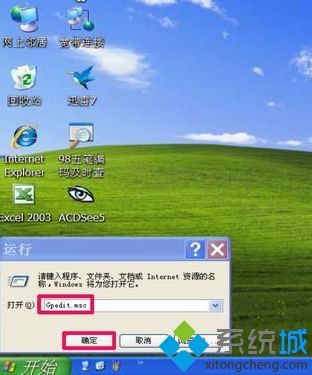
6、进入组策略窗口后,按用户配置-》管理模板-》控制面板的路径, 在右侧找到“禁止访问控制面板”这一项,双击;
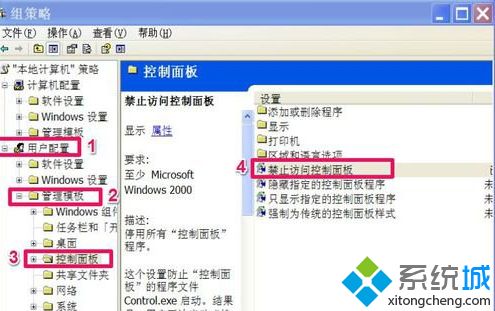
7、进入这一项的属性窗口后,原来这一项被启用了,也就虽说,被这一项给禁了;
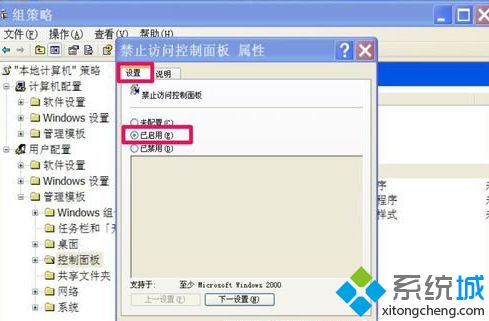
8、在这里,将“已启用”改为“未配置”。然后按“应用”,再按“确定”;
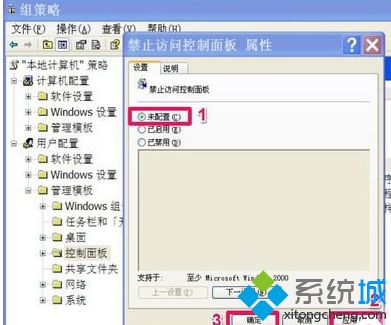
9、再回到桌面,打开开始菜单,这时,控制面板已经显示在开始菜单中了。
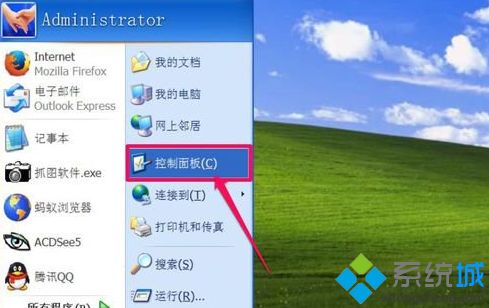
经过上面的方法操作之后,就可以找回windows xp系统中开始菜单中的控制面板了,是不是很简单呢,有遇到一样情况的用户们可以采取上面的方法来解决吧。
系统操作技巧